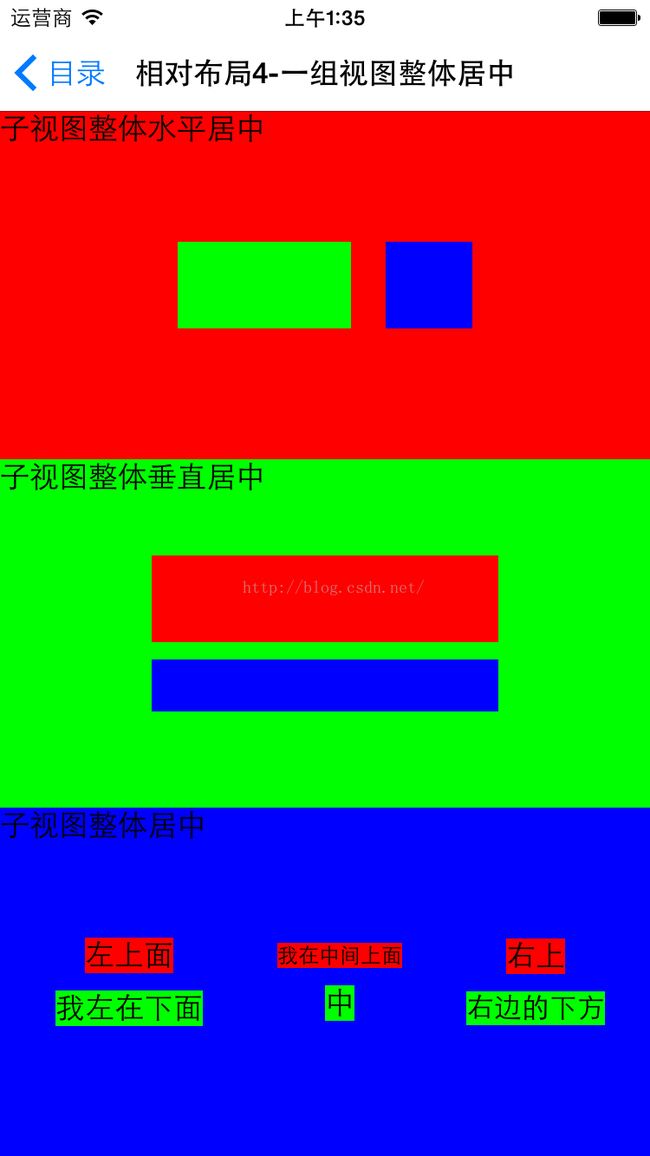IOS不用AutoLayout也能实现自动布局的类(3)----MyRelativeLayout横空出世
对于IOS开发者来说,在自动布局出现前只能通过计算和设置frame的值来处理,这样设置位置时就会出现很多硬编码,同时在屏幕旋转和不同屏幕之间适配时需要编码重新调整位置和尺寸,我们也可以重载视图的layoutSubviews的函数来写代码重新布局。自动布局出现后确实在一定程度上解决了位置和尺寸硬编码的问题,但是通过代码来写自动布局非常的复杂和麻烦,而且代码量会增加很多。在自动布局领域android系统通过提供FrameLayout, LinearLayout, RelativeLayout, AbsoluteLayout等几个类来分别处理各种不同的布局需求,通过wrap_content,match_parent来自动计算尺寸。
android系统的FrameLayout类用于进行上下左右居中填充方式的布局,而LinearLayout则是用于进行水平和垂直方向的流式布局,AbsoluteLayout则是硬编码方式的绝对布局。在我前面的2篇文章中分别介绍了MyFrameLayout, MyLinearLayout两种方式的布局,而这章我将继续介绍相对布局MyRelativeLayout.
所谓相对布局就是指某个视图的位置和尺寸不是固定写死的而是依赖于其他关联的视图,比如一个视图在另外一个视图的左边,或者在另外一个视图的右下方,或者一个视图的宽度和另外一个视图宽度是相等的,或者视图是在父视图的顶部偏移一定的量,或者某一组视图的宽度要平分父视图等等功能。因此我们分别为子视图定义了如下的扩展属性:
@interface UIView(MyLayoutExt)
//位置
@property(nonatomic,readonly) MyLayoutPos *leftPos;
@property(nonatomic,readonly) MyLayoutPos *topPos;
@property(nonatomic,readonly) MyLayoutPos *rightPos;
@property(nonatomic,readonly) MyLayoutPos *bottomPos;
@property(nonatomic,readonly) MyLayoutPos *centerXPos;
@property(nonatomic,readonly) MyLayoutPos *centerYPos;
//尺寸
@property(nonatomic,readonly) MyLayoutSize *widthSize;
@property(nonatomic,readonly) MyLayoutSize *heightSize;
@end
@interface MyLayoutPos :NSObject<NSCopying>
//设置偏移量
-(MyLayoutPos* (^)(CGFloat val))offset;
//最小的偏移量。如果设置了则最小不能低于这个值。
-(MyLayoutPos* (^)(CGFloat val))min;
//最大偏移量。如果设置了则最大不能超过这个值
-(MyLayoutPos* (^)(CGFloat val))max;
/*
val的取值可以是NSNumber,MyLayoutPos,NSArray类型的对象。
**如果是NSNumber类型的值表示在这个方向相对父视图或者兄弟视图(线性布局)的偏移值,比如:
v.leftPos.equalTo(@10) 表示视图v左边偏移父视图或者兄弟视图10个点的位置。
v.centerXPos.equalTo(@10) 表示视图v的水平中心点在父视图的水平中心点并偏移10个点的位置
v.leftPos.equalTo(@0.1) 如果值被设置为大于0小于1则只在框架布局和线性布局里面有效表示左边距的值占用父视图宽度的10%
**如果是MyLayoutPos类型的值则表示这个方向的值是相对于另外一个视图的边界值,比如:
v1.leftPos.equal(v2.rightPos) 表示视图v1的左边边界值等于v2的右边边界值
**如果是NSArray类型的值则只能用在相对布局的centerXPos,centerYPos中,数组里面里面也必须是centerXPos,表示指定的视图数组在父视图中居中,比如: A.centerXPos.equalTo(@[B.centerXPos.offset(20)].offset(20) 表示A和B在父视图中居中往下偏移20,B在A的右边,间隔20。
*/
-(MyLayoutPos* (^)(id val))equalTo;
//通过如下属性获取上面的设置结果。
@property(nonatomic,assign,readonly)CGFloat offsetVal;
@property(nonatomic,assign,readonly)CGFloat minVal;
@property(nonatomic,assign,readonly)CGFloat maxVal;
@property(nonatomic,strong,readonly)id posVal;
@end
@interface MyLayoutSize :NSObject<NSCopying>
//乘
-(MyLayoutSize* (^)(CGFloat val))multiply;
//加,用这个和equalTo的数组功能可以实现均分子视图宽度以及间隔的设定。
-(MyLayoutSize* (^)(CGFloat val))add;
//最小的尺寸。如果设置了则最小不能低于这个值。
-(MyLayoutSize* (^)(CGFloat val))min;
//最大的尺寸。如果设置了则最大不能超过这个值
-(MyLayoutSize* (^)(CGFloat val))max;
/*NSNumber, MyLayoutSize以及MyLayoutSize数组,
***NSNumber值表示指定具体的宽度或者高度
***MyLayoutSize值表示宽度和高度与设置的对象有依赖关系
***MyLayoutSize数组的概念就是所有数组里面的子视图的尺寸平分父视图的尺寸。只有相对布局里面的子视图才支持这种设置。
*/
-(MyLayoutSize* (^)(id val))equalTo;
//上面方法设置的属性的获取。
@property(nonatomic,assign,readonly)CGFloat addVal;
@property(nonatomic,assign,readonly)CGFloat minVal;
@property(nonatomic,assign,readonly)CGFloat maxVal;
@property(nonatomic,assign,readonly)CGFloat mutilVal;
@property(nonatomic,strong,readonly)id dimeVal;
@end
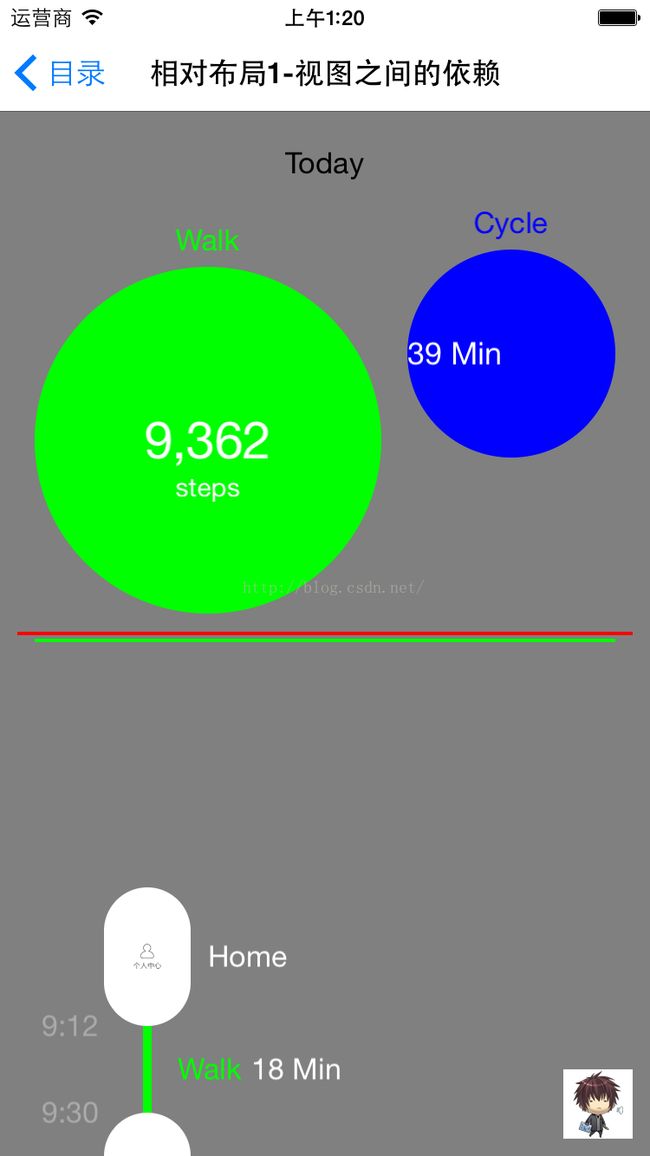
-(void)loadView
{
MyRelativeLayout *rootLayout = [MyRelativeLayout new];
rootLayout.padding = UIEdgeInsetsMake(10, 10, 10, 10);
rootLayout.backgroundColor = [UIColor grayColor];
self.view = rootLayout;
UILabel *todayLabel = [UILabel new];
todayLabel.text = @"Today";
[todayLabel sizeToFit];
todayLabel.centerXPos.equalTo(@0);
todayLabel.topPos.equalTo(@20);
[rootLayout addSubview:todayLabel];
UIView *greenCircle = [UIView new];
greenCircle.backgroundColor = [UIColor greenColor];
greenCircle.layer.cornerRadius = 100;
[rootLayout addSubview:greenCircle];
greenCircle.widthSize.equalTo(rootLayout.widthSize).multiply(3/5.0).max(200);
greenCircle.heightSize.equalTo(greenCircle.widthSize);
greenCircle.leftPos.equalTo(@10);
greenCircle.topPos.equalTo(@90);
UILabel *walkLabel = [UILabel new];
walkLabel.text = @"Walk";
walkLabel.textColor = [UIColor greenColor];
[walkLabel sizeToFit];
walkLabel.centerXPos.equalTo(greenCircle.centerXPos);
walkLabel.bottomPos.equalTo(greenCircle.topPos).offset(5);
[rootLayout addSubview:walkLabel];
UILabel *walkSteps = [UILabel new];
walkSteps.text = @"9,362";
walkSteps.textColor = [UIColor whiteColor];
walkSteps.font = [UIFont systemFontOfSize:30];
[walkSteps sizeToFit];
walkSteps.centerXPos.equalTo(greenCircle.centerXPos);
walkSteps.centerYPos.equalTo(greenCircle.centerYPos);
[rootLayout addSubview:walkSteps];
UILabel *steps = [UILabel new];
steps.text = @"steps";
steps.textColor = [UIColor whiteColor];
steps.font = [UIFont systemFontOfSize:15];
[steps sizeToFit];
steps.centerXPos.equalTo(walkSteps.centerXPos);
steps.topPos.equalTo(walkSteps.bottomPos);
[rootLayout addSubview:steps];
UIView *blueCircle = [UIView new];
blueCircle.backgroundColor = [UIColor blueColor];
blueCircle.layer.cornerRadius = 60;
blueCircle.topPos.equalTo(greenCircle.topPos).offset(-10);
blueCircle.rightPos.equalTo(rootLayout.rightPos).offset(10);
blueCircle.widthSize.equalTo(@120);
blueCircle.heightSize.equalTo(blueCircle.widthSize);
[rootLayout addSubview:blueCircle];
UILabel *cycleLabel = [UILabel new];
cycleLabel.text = @"Cycle";
cycleLabel.textColor = [UIColor blueColor];
[cycleLabel sizeToFit];
cycleLabel.centerXPos.equalTo(blueCircle.centerXPos);
cycleLabel.bottomPos.equalTo(blueCircle.topPos).offset(5);
[rootLayout addSubview:cycleLabel];
UILabel *cycleMin = [UILabel new];
cycleMin.text = @"39 Min";
cycleMin.textColor = [UIColor whiteColor];
cycleMin.font = [UIFont systemFontOfSize:18];
[cycleMin sizeToFit];
cycleMin.leftPos.equalTo(blueCircle.leftPos);
cycleMin.centerYPos.equalTo(blueCircle.centerYPos);
[rootLayout addSubview:cycleMin];
UIView *lineView1 = [UIView new];
lineView1.backgroundColor = [UIColor redColor];
lineView1.leftPos.equalTo(@0);
lineView1.rightPos.equalTo(@0);
lineView1.heightSize.equalTo(@2);
lineView1.centerYPos.equalTo(@0);
[rootLayout addSubview:lineView1];
UIView *lineView2 = [UIView new];
lineView2.backgroundColor = [UIColor greenColor];
lineView2.widthSize.equalTo(rootLayout.widthSize).add(-20);
lineView2.heightSize.equalTo(@2);
lineView2.topPos.equalTo(lineView1.bottomPos).offset(2);
lineView2.centerXPos.equalTo(rootLayout.centerXPos);
[rootLayout addSubview:lineView2];
UIView *bottomHalfCircleView = [UIView new];
bottomHalfCircleView.backgroundColor = [UIColor whiteColor];
bottomHalfCircleView.layer.cornerRadius = 25;
bottomHalfCircleView.widthSize.equalTo(@50);
bottomHalfCircleView.heightSize.equalTo(bottomHalfCircleView.widthSize);
bottomHalfCircleView.centerYPos.equalTo(rootLayout.bottomPos).offset(10); //因为rootLayout设置了bottomPadding为10,所以这里要偏移10,否则不需要设置偏移。
bottomHalfCircleView.leftPos.equalTo(rootLayout.leftPos).offset(50);
[rootLayout addSubview:bottomHalfCircleView];
UIView *lineView3 = [UIView new];
lineView3.backgroundColor = [UIColor greenColor];
lineView3.widthSize.equalTo(@5);
lineView3.heightSize.equalTo(@50);
lineView3.bottomPos.equalTo(bottomHalfCircleView.topPos);
lineView3.centerXPos.equalTo(bottomHalfCircleView.centerXPos);
[rootLayout addSubview:lineView3];
UILabel *walkLabel2 = [UILabel new];
walkLabel2.text = @"Walk";
walkLabel2.textColor = [UIColor greenColor];
[walkLabel2 sizeToFit];
walkLabel2.leftPos.equalTo(lineView3.rightPos).offset(15);
walkLabel2.centerYPos.equalTo(lineView3.centerYPos);
[rootLayout addSubview:walkLabel2];
UILabel *walkLabel3 = [UILabel new];
walkLabel3.text = @"18 Min";
walkLabel3.textColor = [UIColor whiteColor];
[walkLabel3 sizeToFit];
walkLabel3.leftPos.equalTo(walkLabel2.rightPos).offset(5);
walkLabel3.centerYPos.equalTo(walkLabel2.centerYPos);
[rootLayout addSubview:walkLabel3];
UILabel *timeLabel1 = [UILabel new];
timeLabel1.text = @"9:12";
timeLabel1.textColor = [UIColor lightGrayColor];
[timeLabel1 sizeToFit];
timeLabel1.rightPos.equalTo(lineView3.leftPos).offset(25);
timeLabel1.centerYPos.equalTo(lineView3.topPos);
[rootLayout addSubview:timeLabel1];
UILabel *timeLabel2 = [UILabel new];
timeLabel2.text = @"9:30";
timeLabel2.textColor = [UIColor lightGrayColor];
[timeLabel2 sizeToFit];
timeLabel2.rightPos.equalTo(timeLabel1.rightPos);
timeLabel2.centerYPos.equalTo(lineView3.bottomPos);
[rootLayout addSubview:timeLabel2];
UIView *lineView4 = [UIView new];
lineView4.backgroundColor = [UIColor whiteColor];
lineView4.layer.cornerRadius = 25;
lineView4.widthSize.equalTo(bottomHalfCircleView.widthSize);
lineView4.heightSize.equalTo(lineView4.widthSize).add(30);
lineView4.bottomPos.equalTo(lineView3.topPos);
lineView4.centerXPos.equalTo(lineView3.centerXPos);
[rootLayout addSubview:lineView4];
UIImageView *imageView4 = [[UIImageView alloc] initWithImage:[UIImage imageNamed:@"user"]];
[imageView4 sizeToFit];
imageView4.widthSize.equalTo(lineView4.widthSize).multiply(1/3.0);
imageView4.heightSize.equalTo(imageView4.widthSize);
imageView4.centerXPos.equalTo(lineView4.centerXPos);
imageView4.centerYPos.equalTo(lineView4.centerYPos);
[rootLayout addSubview:imageView4];
UILabel *homeLabel = [UILabel new];
homeLabel.text = @"Home";
homeLabel.textColor = [UIColor whiteColor];
[homeLabel sizeToFit];
homeLabel.leftPos.equalTo(lineView4.rightPos).offset(10);
homeLabel.centerYPos.equalTo(lineView4.centerYPos);
[rootLayout addSubview:homeLabel];
UIImageView *bottomRightImageView = [[UIImageView alloc] initWithImage:[UIImage imageNamed:@"head1"]];
bottomRightImageView.backgroundColor = [UIColor whiteColor];
[bottomRightImageView sizeToFit];
bottomRightImageView.rightPos.equalTo(rootLayout.rightPos);
bottomRightImageView.bottomPos.equalTo(rootLayout.bottomPos);
[rootLayout addSubview:bottomRightImageView];
return;
}
-(void)loadView
{
MyRelativeLayout *rootLayout = [MyRelativeLayout new];
rootLayout.padding = UIEdgeInsetsMake(0, 0, 0, 10);
rootLayout.backgroundColor = [UIColor grayColor];
self.view = rootLayout;
UISwitch *hiddenSwitch = [UISwitch new];
[hiddenSwitch addTarget:self action:@selector(handleSwitch:) forControlEvents:UIControlEventValueChanged];
hiddenSwitch.rightPos.equalTo(@0);
hiddenSwitch.topPos.equalTo(@10);
[rootLayout addSubview:hiddenSwitch];
UILabel *hiddenSwitchLabel = [UILabel new];
hiddenSwitchLabel.text = @"隐藏时伸缩其他子视图:";
[hiddenSwitchLabel sizeToFit];
hiddenSwitchLabel.leftPos.equalTo(@10);
hiddenSwitchLabel.centerYPos.equalTo(hiddenSwitch.centerYPos);
[rootLayout addSubview:hiddenSwitchLabel];
/**水平平分3个子视图**/
UIButton *v1 = [UIButton new];
v1.backgroundColor = [UIColor redColor];
[v1 setTitle:@"平均1/3宽度\n切换上面开关试试" forState:UIControlStateNormal];
v1.titleLabel.numberOfLines = 2;
v1.titleLabel.adjustsFontSizeToFitWidth = YES;
v1.titleLabel.textAlignment = NSTextAlignmentCenter;
v1.heightSize.equalTo(@40);
v1.topPos.equalTo(@60);
v1.leftPos.equalTo(@10);
[rootLayout addSubview:v1];
UIButton *v2 = [UIButton new];
v2.backgroundColor = [UIColor redColor];
[v2 setTitle:@"平均1/3宽度\n点击我隐藏" forState:UIControlStateNormal];
[v2 addTarget:self action:@selector(handleHidden:) forControlEvents:UIControlEventTouchUpInside];
v2.titleLabel.numberOfLines = 2;
v2.titleLabel.adjustsFontSizeToFitWidth = YES;
v2.titleLabel.textAlignment = NSTextAlignmentCenter;
v2.heightSize.equalTo(v1.heightSize);
v2.topPos.equalTo(v1.topPos);
v2.leftPos.equalTo(v1.rightPos).offset(10);
[rootLayout addSubview:v2];
UIButton *v3 = [UIButton new];
v3.backgroundColor = [UIColor redColor];
[v3 setTitle:@"平均1/3宽度\n点击我恢复" forState:UIControlStateNormal];
[v3 addTarget:self action:@selector(handleShow:) forControlEvents:UIControlEventTouchUpInside];
v3.titleLabel.numberOfLines = 2;
v3.titleLabel.adjustsFontSizeToFitWidth = YES;
v3.titleLabel.textAlignment = NSTextAlignmentCenter;
v3.heightSize.equalTo(v1.heightSize);
v3.topPos.equalTo(v1.topPos);
v3.leftPos.equalTo(v2.rightPos).offset(10);
[rootLayout addSubview:v3];
//v1,v2,v3平分父视图的宽度。在平分前减去了30用作间距。这里的宽度通过设置等于数组来完成均分。
v1.widthSize.equalTo(@[v2.widthSize.add(-10), v3.widthSize.add(-10)]).add(-10);
/**某个视图宽度固定其他平分**/
UILabel *v4 = [UILabel new];
v4.backgroundColor = [UIColor greenColor];
v4.text = @"固定宽度为260";
v4.adjustsFontSizeToFitWidth = YES;
v4.textAlignment = NSTextAlignmentCenter;
v4.topPos.equalTo(v1.bottomPos).offset(30);
v4.leftPos.equalTo(@10);
v4.heightSize.equalTo(@40);
v4.widthSize.equalTo(@160); //第一个视图宽度固定
[rootLayout addSubview:v4];
UILabel *v5 = [UILabel new];
v5.backgroundColor = [UIColor greenColor];
v5.text = @"剩余1/2宽度";
v5.adjustsFontSizeToFitWidth = YES;
v5.textAlignment = NSTextAlignmentCenter;
v5.topPos.equalTo(v4.topPos);
v5.leftPos.equalTo(v4.rightPos).offset(10);
v5.heightSize.equalTo(v4.heightSize);
[rootLayout addSubview:v5];
UILabel *v6 = [UILabel new];
v6.backgroundColor = [UIColor greenColor];
v6.text = @"剩余1/2宽度";
v6.adjustsFontSizeToFitWidth = YES;
v6.textAlignment = NSTextAlignmentCenter;
v6.topPos.equalTo(v4.topPos);
v6.leftPos.equalTo(v5.rightPos).offset(10);
v6.heightSize.equalTo(v4.heightSize);
[rootLayout addSubview:v6];
//v1,v2,v3平分父视图的宽度。在平分前减去了30用作间距
v5.widthSize.equalTo(@[v4.widthSize.add(-10), v6.widthSize.add(-10)]).add(-10);
/**子视图按比例平分**/
UILabel *v7 = [UILabel new];
v7.backgroundColor = [UIColor blueColor];
v7.text = @"2/10比例宽度";
v7.adjustsFontSizeToFitWidth = YES;
v7.textAlignment = NSTextAlignmentCenter;
v7.topPos.equalTo(v4.bottomPos).offset(30);
v7.leftPos.equalTo(@10);
v7.heightSize.equalTo(@40);
[rootLayout addSubview:v7];
UILabel *v8 = [UILabel new];
v8.backgroundColor = [UIColor blueColor];
v8.text = @"3/10比例宽度";
v8.adjustsFontSizeToFitWidth = YES;
v8.textAlignment = NSTextAlignmentCenter;
v8.topPos.equalTo(v7.topPos);
v8.leftPos.equalTo(v7.rightPos).offset(10);
v8.heightSize.equalTo(v7.heightSize);
[rootLayout addSubview:v8];
UILabel *v9 = [UILabel new];
v9.backgroundColor = [UIColor blueColor];
v9.text = @"5/10比例宽度";
v9.adjustsFontSizeToFitWidth = YES;
v9.textAlignment = NSTextAlignmentCenter;
v9.topPos.equalTo(v7.topPos);
v9.leftPos.equalTo(v8.rightPos).offset(10);
v9.heightSize.equalTo(v7.heightSize);
[rootLayout addSubview:v9];
v7.widthSize.equalTo(@[v8.widthSize.multiply(0.3).add(-10),v9.widthSize.multiply(0.5).add(-10)]).multiply(0.2).add(-10);
//垂直布局看看高度均分。
MyRelativeLayout * bottomLayout = [MyRelativeLayout new];
bottomLayout.backgroundColor = [UIColor lightGrayColor];
bottomLayout.leftPos.equalTo(@10);
bottomLayout.rightPos.equalTo(@0);
bottomLayout.topPos.equalTo(v7.bottomPos).offset(30);
bottomLayout.bottomPos.equalTo(@10);
[rootLayout addSubview:bottomLayout];
UIView *v10 = [UIView new];
v10.backgroundColor = [UIColor redColor];
v10.widthSize.equalTo(@40);
v10.rightPos.equalTo(bottomLayout.centerXPos).offset(50);
v10.topPos.equalTo(@10);
[bottomLayout addSubview:v10];
UIView *v11 = [UIView new];
v11.backgroundColor = [UIColor redColor];
v11.widthSize.equalTo(v10.widthSize);
v11.rightPos.equalTo(v10.rightPos);
v11.topPos.equalTo(v10.bottomPos).offset(10);
[bottomLayout addSubview:v11];
v10.heightSize.equalTo(@[v11.heightSize.add(-20)]).add(-10);
UIView *v12 = [UIView new];
v12.backgroundColor = [UIColor greenColor];
v12.widthSize.equalTo(@40);
v12.leftPos.equalTo(bottomLayout.centerXPos).offset(50);
v12.topPos.equalTo(@10);
[bottomLayout addSubview:v12];
UIView *v13 = [UIView new];
v13.backgroundColor = [UIColor greenColor];
v13.widthSize.equalTo(v12.widthSize);
v13.leftPos.equalTo(v12.leftPos);
v13.topPos.equalTo(v12.bottomPos).offset(10);
[bottomLayout addSubview:v13];
UIView *v14 = [UIView new];
v14.backgroundColor = [UIColor greenColor];
v14.widthSize.equalTo(v12.widthSize);
v14.leftPos.equalTo(v12.leftPos);
v14.topPos.equalTo(v13.bottomPos).offset(10);
[bottomLayout addSubview:v14];
//注意这里最后一个偏移-20,也能达到和底部边距的效果。
v12.heightSize.equalTo(@[v13.heightSize.add(-10),v14.heightSize.add(-20)]).add(-10);
}
//均分宽度时当有隐藏子视图,是否参与宽度计算,这个属性只有在参与均分视图的子视图隐藏时才有效,默认是NO
@property(nonatomic,assign)BOOL flexOtherViewWidthWhenSubviewHidden;
//均分高度时当有隐藏子视图,是否参与高度计算,这个属性只有在参与均分视图的子视图隐藏时才有效,默认是NO
@property(nonatomic,assign)BOOL flexOtherViewHeightWhenSubviewHidden;
@property(nonatomic,assign)BOOL wrapContentWidth;
@property(nonatomic,assign)BOOL wrapContentHeight;
-(MyRelativeLayout*)createLayout1
{
MyRelativeLayout *layout = [MyRelativeLayout new];
UILabel *titleLabel = [UILabel new];
titleLabel.text = @"子视图整体水平居中";
[titleLabel sizeToFit];
[layout addSubview:titleLabel];
UIView *v1 = [UIView new];
v1.backgroundColor = [UIColor greenColor];
v1.widthSize.equalTo(@100);
v1.heightSize.equalTo(@50);
v1.centerYPos.equalTo(@0);
[layout addSubview:v1];
UIView *v2 = [UIView new];
v2.backgroundColor = [UIColor blueColor];
v2.widthSize.equalTo(@50);
v2.heightSize.equalTo(@50);
v2.centerYPos.equalTo(@0);
[layout addSubview:v2];
//通过为centerXPos等于一个数组值,表示他们之间整体居中,还可以设置其他视图的偏移量。
v1.centerXPos.equalTo(@[v2.centerXPos.offset(20)]);
return layout;
}
-(MyRelativeLayout*)createLayout2
{
MyRelativeLayout *layout = [MyRelativeLayout new];
UILabel *titleLabel = [UILabel new];
titleLabel.text = @"子视图整体垂直居中";
[titleLabel sizeToFit];
[layout addSubview:titleLabel];
UIView *v1 = [UIView new];
v1.backgroundColor = [UIColor redColor];
v1.widthSize.equalTo(@200);
v1.heightSize.equalTo(@50);
v1.centerXPos.equalTo(@0);
[layout addSubview:v1];
UIView *v2 = [UIView new];
v2.backgroundColor = [UIColor blueColor];
v2.widthSize.equalTo(@200);
v2.heightSize.equalTo(@30);
v2.centerXPos.equalTo(@0);
[layout addSubview:v2];
//通过为centerYPos等于一个数组值,表示他们之间整体居中,还可以设置其他视图的偏移量。
v1.centerYPos.equalTo(@[v2.centerYPos.offset(10)]);
return layout;
}
-(MyRelativeLayout*)createLayout3
{
MyRelativeLayout *layout = [MyRelativeLayout new];
UILabel *titleLabel = [UILabel new];
titleLabel.text = @"子视图整体居中";
[titleLabel sizeToFit];
[layout addSubview:titleLabel];
UILabel *lb1up = [UILabel new];
lb1up.text = @"左上面";
lb1up.backgroundColor = [UIColor redColor];
lb1up.font = [UIFont systemFontOfSize:17];
[lb1up sizeToFit];
[layout addSubview:lb1up];
UILabel *lb1down = [UILabel new];
lb1down.text = @"我左在下面";
lb1down.backgroundColor = [UIColor greenColor];
[lb1down sizeToFit];
[layout addSubview:lb1down];
UILabel *lb2up = [UILabel new];
lb2up.text = @"我在中间上面";
lb2up.backgroundColor = [UIColor redColor];
lb2up.font = [UIFont systemFontOfSize:12];
[lb2up sizeToFit];
[layout addSubview:lb2up];
UILabel *lb2down = [UILabel new];
lb2down.text = @"中";
lb2down.backgroundColor = [UIColor greenColor];
[lb2down sizeToFit];
[layout addSubview:lb2down];
UILabel *lb3up = [UILabel new];
lb3up.text = @"右上";
lb3up.backgroundColor = [UIColor redColor];
[lb3up sizeToFit];
[layout addSubview:lb3up];
UILabel *lb3down = [UILabel new];
lb3down.text = @"右边的下方";
lb3down.backgroundColor = [UIColor greenColor];
lb3down.font = [UIFont systemFontOfSize:16];
[lb3down sizeToFit];
[layout addSubview:lb3down];
//左,中,右三组视图分别垂直居中显示,并且下面和上面间隔10
lb1up.centerYPos.equalTo(@[lb1down.centerYPos.offset(10)]);
lb2up.centerYPos.equalTo(@[lb2down.centerYPos.offset(10)]);
lb3up.centerYPos.equalTo(@[lb3down.centerYPos.offset(10)]);
//上面的三个视图水平居中显示并且间隔60
lb1up.centerXPos.equalTo(@[lb2up.centerXPos.offset(60),lb3up.centerXPos.offset(60)]);
//下面的三个视图的水平中心点和上面三个视图的水平中心点对齐
lb1down.centerXPos.equalTo(lb1up.centerXPos);
lb2down.centerXPos.equalTo(lb2up.centerXPos);
lb3down.centerXPos.equalTo(lb3up.centerXPos);
return layout;
}
-(void)loadView
{
MyRelativeLayout *rootLayout = [MyRelativeLayout new];
self.view = rootLayout;
MyRelativeLayout *layout1 = [self createLayout1]; //[MyRelativeLayout new];
MyRelativeLayout *layout2 = [self createLayout2];
MyRelativeLayout *layout3 = [self createLayout3];
layout1.backgroundColor = [UIColor redColor];
layout2.backgroundColor = [UIColor greenColor];
layout3.backgroundColor = [UIColor blueColor];
layout1.widthSize.equalTo(rootLayout.widthSize);
layout2.widthSize.equalTo(rootLayout.widthSize);
layout3.widthSize.equalTo(rootLayout.widthSize);
layout1.heightSize.equalTo(@[layout2.heightSize, layout3.heightSize]);
layout2.topPos.equalTo(layout1.bottomPos);
layout3.topPos.equalTo(layout2.bottomPos);
[rootLayout addSubview:layout1];
[rootLayout addSubview:layout2];
[rootLayout addSubview:layout3];
}